Gestionar la comunicación con las personas que solicitan reservar tus espacios es fundamental para ofrecer un servicio fluido y profesional. Timely, software de gestión de espaciosPuede enviar manualmente notificaciones por correo electrónico personalizadas a las personas que envían solicitudes de reserva. Esto garantiza que se mantengan informados sobre el estado de su reserva, actualizaciones o cualquier detalle adicional, lo que le ayudará a brindar una excelente experiencia al cliente durante todo el proceso de reserva.
En esta guía, le explicaremos cómo configurar plantillas de correo electrónico personalizadas y enviar notificaciones manualmente, ya sea de forma individual o masiva, para mejorar la comunicación con quienes envían reservas de espacio.
1. Beneficios de las notificaciones personalizadas
El envío de notificaciones personalizadas a los solicitantes de espacio ofrece varias ventajas clave:
- Comunicación personalizada: Adapte sus mensajes a detalles específicos relacionados con la reserva del espacio, lo que hará que su comunicación sea más relevante y atractiva. Este toque personalizado ayuda a que los participantes se sientan valorados e informados.
- Actualizaciones en tiempo real:Ya sea para informar a los remitentes sobre cambios o compartir instrucciones adicionales, los correos electrónicos personalizados garantizan que los remitentes reciban información oportuna y precisa sobre sus solicitudes de reserva.
- Flexibilidad operativa:El envío manual de notificaciones le permite adaptar sus mensajes según sea necesario, en función de solicitudes o cambios específicos, ofreciendo un servicio más receptivo y personalizado.
Utilizando TimelyCon el sistema de notificación personalizado de puede mejorar la comunicación, mejorar la experiencia del usuario y agilizar el proceso de reserva de habitaciones.
2. ¿Qué son las notificaciones manuales personalizadas?
Las notificaciones manuales personalizadas son correos electrónicos personalizados que envías manualmente a quienes envían reservas de espacio. A diferencia de los correos electrónicos automáticos, que se activan por eventos específicos del sistema, estas notificaciones brindan flexibilidad en cuanto a los tiempos y el contenido, lo que te permite comunicar mensajes personalizados específicos para cada reserva de espacio.
3. Creación de plantillas de correo electrónico personalizadas para quienes envían solicitudes de reserva de habitaciones
Antes de enviar notificaciones personalizadas, se recomienda configurar plantillas de correo electrónico. Estas plantillas ahorrarán tiempo y ayudarán a mantener una comunicación consistente y profesional. Aquí se explica cómo crear una plantilla de correo electrónico personalizada en Timely:
- Inicie sesión en su Timely Panel.
- Desde el menú principal, seleccione Eventos Comunitarios, luego haz clic en Plantillas .
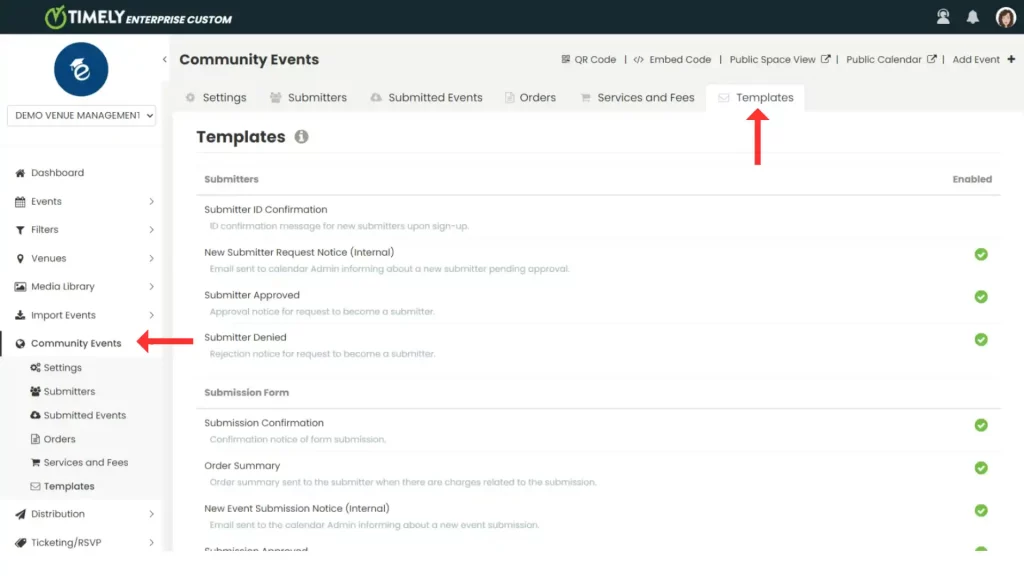
- Desplácese hacia abajo hasta la sección Plantillas de notificación personalizadas Sección, donde podrás visualizar las plantillas disponibles.

- Haga clic en +Agregar artículo para crear una nueva plantilla. Esto abre el editor de plantillas, donde puede personalizar lo siguiente:
- Nombre de la plantilla:Elija un nombre reconocible para identificar fácilmente la plantilla más tarde.
- Asunto del correo electrónico:Escribe una línea de asunto que refleje el propósito del mensaje.
- Encabezado:Personalice el saludo para hacerlo relevante y acogedor.
- Cuerpo:Redacte el mensaje principal, incorporando campos dinámicos para personalizar detalles como la fecha de reserva o información de la habitación.
- Pie de página:Incluya su información de cierre, como su firma, logotipo o datos de contacto.
- Obtenga una vista previa del mensaje enviándose un correo electrónico de prueba para asegurarse de que sea preciso y claro.
- Una vez satisfecho, haga clic en Guardar.
Tus plantillas de correo electrónico personalizadas ahora estarán disponibles cuando envíes manualmente notificaciones a quienes envíen reservas de habitaciones.
4. Cómo enviar notificaciones personalizadas de forma manual
Una vez que hayas configurado tus plantillas, puedes comenzar a enviar notificaciones personalizadas. A continuación, encontrarás una guía paso a paso sobre cómo enviar notificaciones manualmente a una o varias personas que envían tus mensajes.
4.1 Envío de notificaciones personalizadas a remitentes individuales
- Inicie sesión en su Timely tablero: Timely Panel.
- Desde el menú principal, haga clic en Eventos Comunitarios.
- Vaya al Eventos enviados Pestaña para ver todas las solicitudes de reserva de salas enviadas o pedidos de reserva de espacio.

- Utilice filtros para limitar los resultados por fecha de envío, lugar, espacio u organizador, si es necesario.
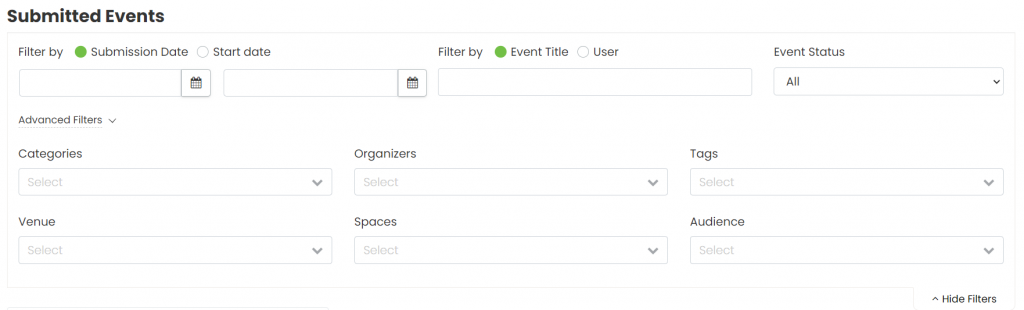
- Después de seleccionar un remitente, pase el cursor sobre el nombre de la reserva y haga clic en Notificar al remitente.
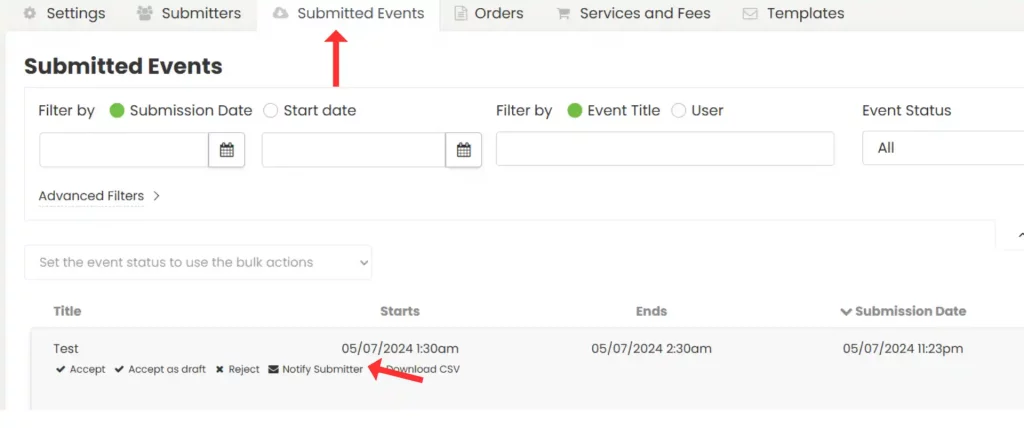
- En la ventana emergente, seleccione una plantilla de notificación personalizada del menú desplegable. Haga clic en Enviar notificaciónEl sistema enviará automáticamente el correo electrónico personalizado al remitente.
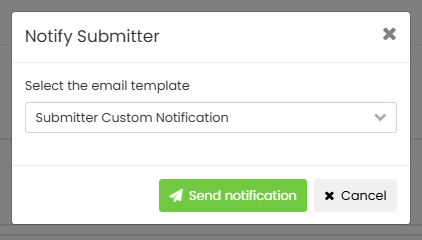
4.2 Envío de notificaciones masivas a varios remitentes
Para notificar a varios remitentes a la vez, siga estos pasos:
- Inicie sesión en su Timely ,
- Desde el menú principal, vaya a Eventos Comunitarios, luego haz clic en Mis pedidos .
- Utilice los filtros en la parte superior de la pantalla para localizar las reservas específicas que desea notificar.
- Seleccione las casillas de verificación junto a las solicitudes de reserva que desea incluir, lo que activa la función de acción masiva.
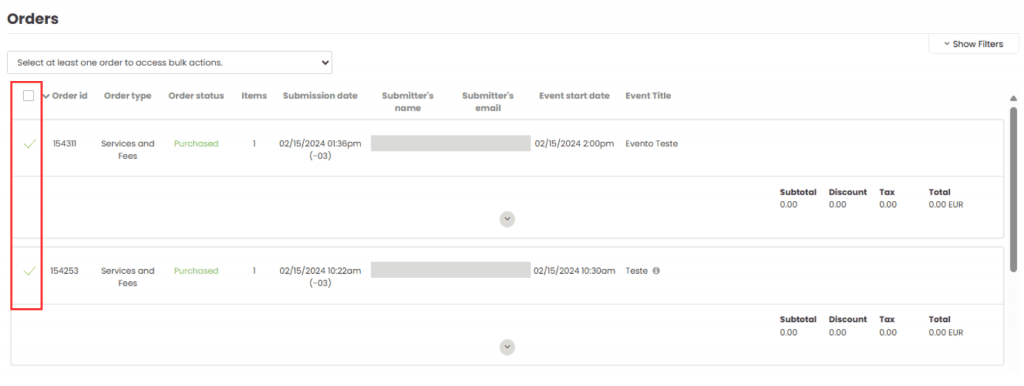
- En el menú desplegable de acciones, seleccione Notificar a los remitentes.
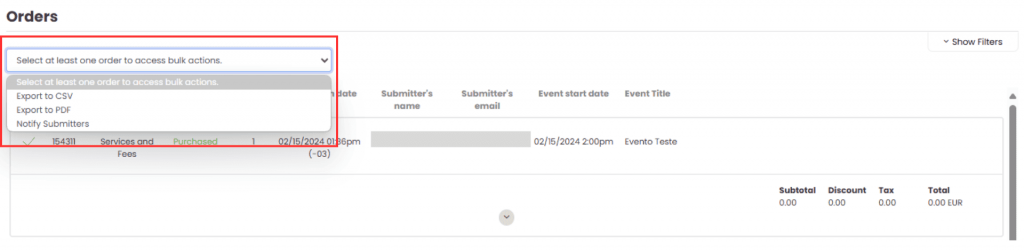
- Aparecerá una ventana emergente: seleccione su plantilla de correo electrónico personalizada. Haga clic Enviar notificaciónRecibirás una confirmación una vez que las notificaciones se hayan enviado correctamente.
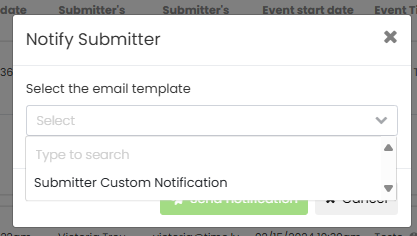
5. Cómo evitar notificaciones duplicadas
TimelyEl sistema de incluye una función de alerta para evitar que se envíen notificaciones duplicadas a los mismos destinatarios. Si intentas volver a enviar una notificación a un remitente que ya la recibió, aparecerá una ventana emergente que muestra la fecha y la hora en que se envió la última notificación. Luego, puedes elegir si continuar con el envío o cancelar la acción para evitar la duplicación.
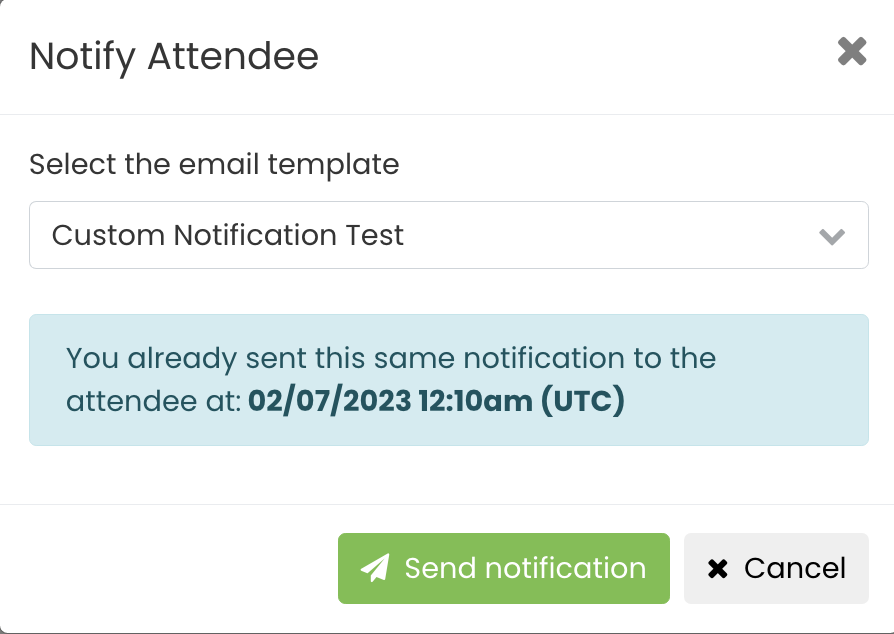
Usando TimelyLa función de notificación manual de le permite mantener una comunicación clara y personalizada con quienes envían reservas de habitaciones. Ya sea que esté confirmando una reserva, brindando instrucciones o enviando actualizaciones, los correos electrónicos personalizados garantizan que sus mensajes sean profesionales, oportunos y relevantes para las necesidades de sus usuarios. Esto ayuda a mejorar la satisfacción general y mejora la calidad de su servicio.
¿Necesita ayuda adicional?
Para obtener más orientación y asistencia, visite nuestro Centro de AyudaAdemás, si tiene alguna consulta o necesita ayuda, no dude en ponerse en contacto con nuestro equipo de atención al cliente abriendo un ticket de soporte desde su Timely tablero de cuenta.
Además, en caso de que necesite ayuda adicional para implementar y utilizar Timely sistema de gestion de locales, estamos encantados de ayudar. Explora todos los servicios profesionales Ofrecemos, y siéntete libre de ponte en contacto con nosotros ¡hoy!